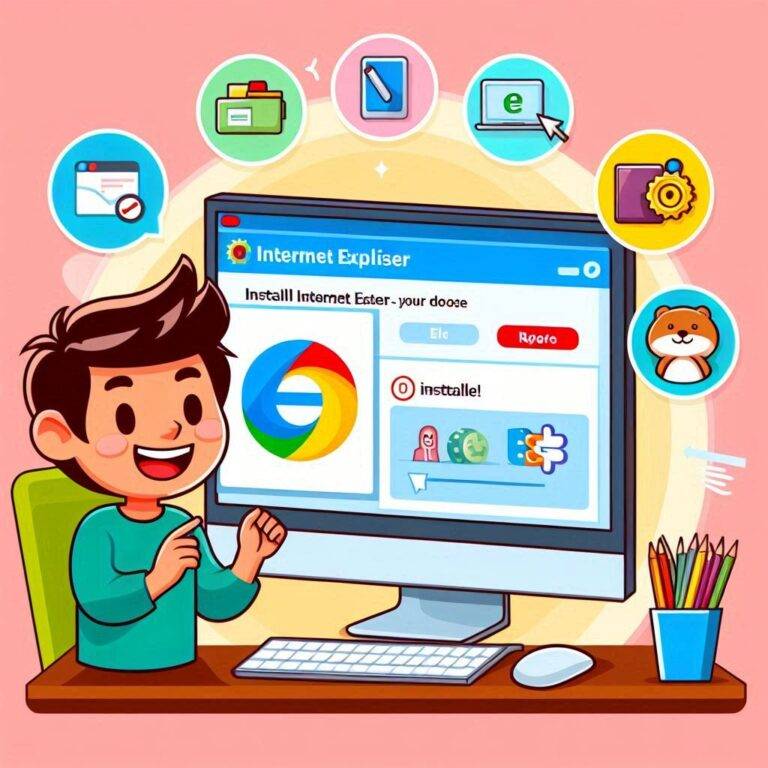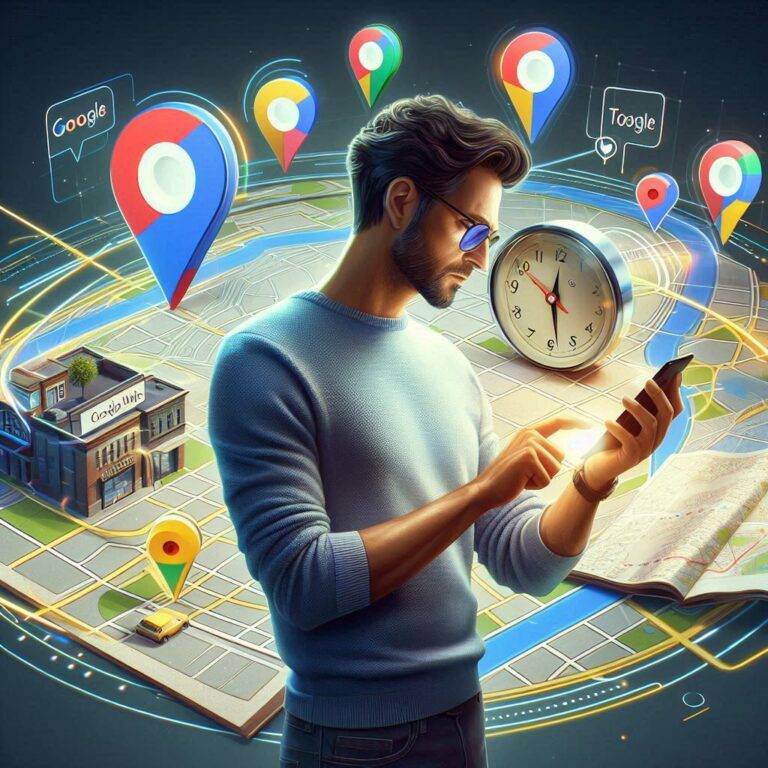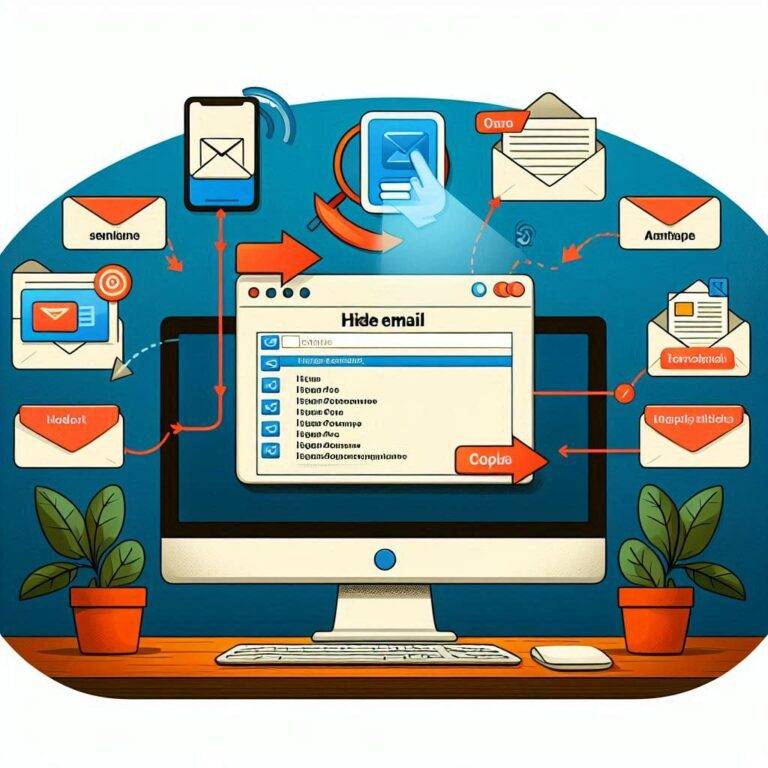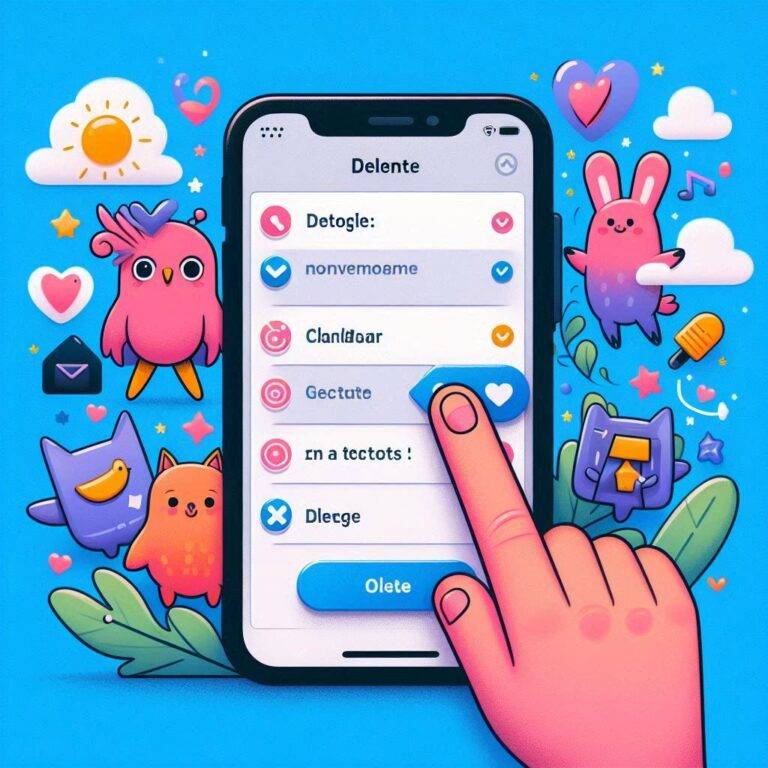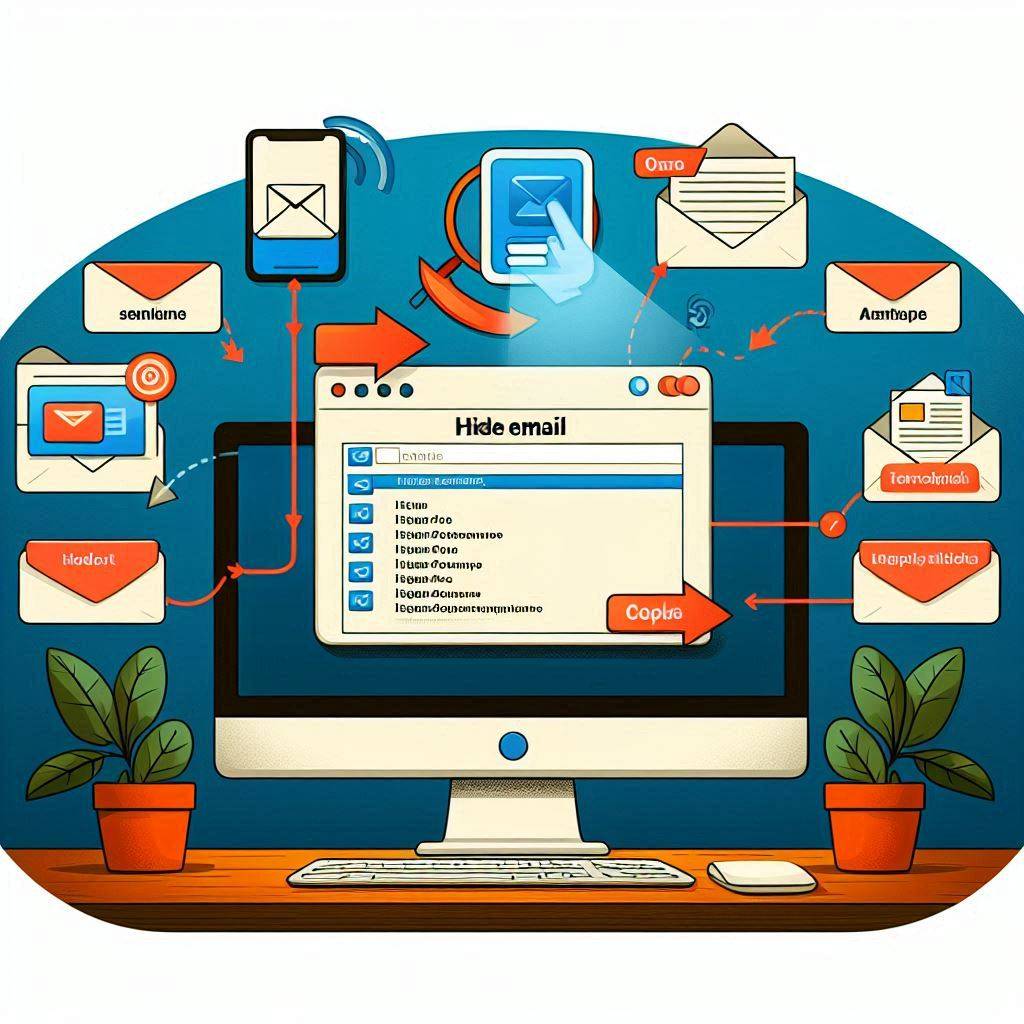
Come nascondere destinatari email
Quando invii un’email a un gruppo di persone, spesso vuoi garantire la privacy dei destinatari evitando che vedano l’elenco completo degli indirizzi a cui il messaggio è stato inviato. Questo non solo protegge la riservatezza, ma aiuta anche a prevenire eventuali problemi legati allo spam. In questa guida ti spiegheremo nel dettaglio come nascondere i destinatari email, con istruzioni passo dopo passo e suggerimenti utili per diverse piattaforme.
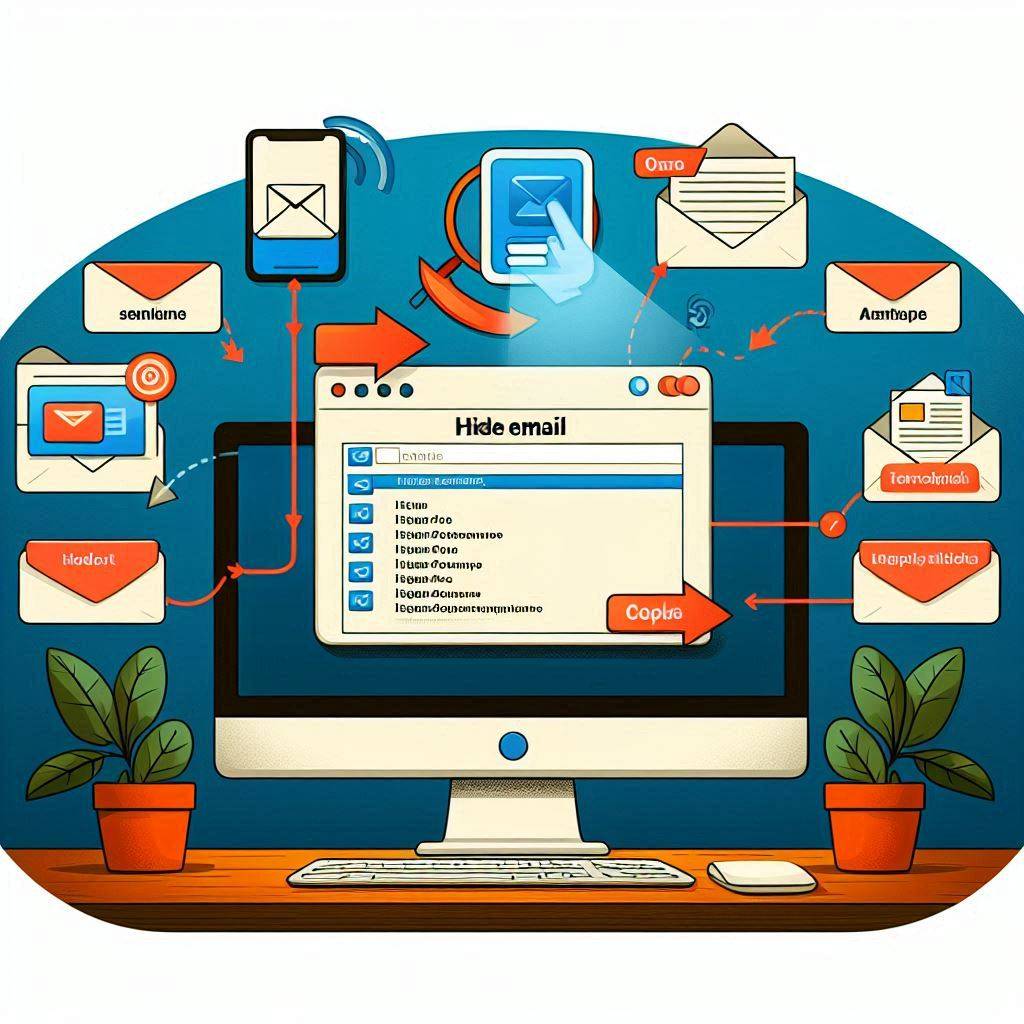
Perché nascondere i destinatari?
Nascondere i destinatari di un’email è una pratica utile per:
- Proteggere la privacy: Eviti che gli indirizzi email vengano condivisi senza autorizzazione.
- Ridurre lo spam: Gli indirizzi non saranno visibili e quindi meno esposti a utilizzi impropri.
- Mantenere professionalità: Un messaggio con destinatari nascosti è spesso più elegante e ordinato.
Cos’è la copia conoscenza nascosta (Ccn)?
La funzione Ccn (Copia Conoscenza Nascosta) è uno strumento integrato nei client di posta elettronica che permette di inviare email a più persone senza che i destinatari possano vedere l’elenco degli altri indirizzi.
| Termine | Significato |
|---|---|
| Cc | Copia Conoscenza: destinatari visibili a tutti. |
| Ccn | Copia Conoscenza Nascosta: destinatari nascosti. |
Quando utilizzare la funzione Ccn?
La funzione Ccn è ideale nei seguenti casi:
- Invio di email promozionali o newsletter.
- Comunicazioni aziendali a un ampio gruppo.
- Messaggi personali a più contatti senza condividerne i dati.
Come utilizzare la funzione Ccn nei principali client email
Di seguito trovi le istruzioni per attivare la funzione Ccn nelle piattaforme di posta più utilizzate.
4.1. Gmail
- Accedi al tuo account Gmail.
- Clicca su Scrivi per aprire una nuova finestra di composizione.
- Nella sezione dei destinatari, clicca su Cc/Ccn a destra del campo “A”.
- Inserisci gli indirizzi email nel campo Ccn.
- Scrivi il messaggio e premi Invia.
4.2. Outlook
- Apri il programma o accedi alla versione web.
- Seleziona Nuovo Messaggio.
- Clicca su Opzioni nella barra superiore e seleziona Mostra campo Ccn.
- Inserisci gli indirizzi email nel campo Ccn e invia il messaggio.
4.3. Apple Mail
- Apri l’app Mail sul tuo dispositivo Apple.
- Crea una nuova email cliccando su Nuovo Messaggio.
- Clicca su Visualizza > Campi del messaggio > Ccn.
- Digita gli indirizzi nel campo Ccn e invia l’email.
| Client Email | Percorso per attivare il campo Ccn |
| Gmail | Scrivi > Cc/Ccn |
| Outlook | Opzioni > Mostra campo Ccn |
| Apple Mail | Visualizza > Campi del messaggio |
Vantaggi dell’utilizzo di Ccn
Utilizzare la funzione Ccn offre numerosi vantaggi:
- Riservatezza garantita: Proteggi le informazioni personali dei destinatari.
- Professionalità: L’email appare più curata e organizzata.
- Prevenzione dello spam: Gli indirizzi non saranno accessibili a terzi.
Alternative al Ccn
Se preferisci non utilizzare il campo Ccn, puoi optare per:
- Software di email marketing: Piattaforme come Mailchimp o Sendinblue permettono di inviare email personalizzate a grandi liste di contatti.
- Invio singolo: Inviare messaggi individuali per garantire la massima riservatezza.
| Alternativa | Vantaggi |
| Software di email marketing | Automazione e personalizzazione. |
| Invio singolo | Massima privacy, ma più tempo richiesto. |
Errori comuni da evitare
Durante l’invio di email con destinatari nascosti, evita questi errori:
- Dimenticare di usare il campo Ccn: Inserire tutti gli indirizzi nel campo “A” rende visibili i destinatari.
- Invio a troppi contatti contemporaneamente: Alcuni provider potrebbero bloccare l’email per motivi di spam.
- Utilizzo di indirizzi errati: Controlla sempre che gli indirizzi siano corretti.
Consigli per un’email efficace
Oltre a nascondere i destinatari, segui queste buone pratiche:
- Usa un oggetto chiaro e accattivante.
- Scrivi un messaggio breve e diretto.
- Verifica il testo prima di inviarlo per evitare errori.
Sapere come nascondere i destinatari email è fondamentale per garantire la privacy e la sicurezza nelle comunicazioni digitali. La funzione Ccn rappresenta un metodo semplice ed efficace per proteggere le informazioni personali, mantenendo al tempo stesso un aspetto professionale. Segui le istruzioni di questa guida e inizia a utilizzare al meglio questa funzionalità su qualsiasi client email!